电脑开机过一会就死机(电脑开机过一会就卡死不动了是怎么回事)

本文目录
电脑开机过一会就卡死不动了是怎么回事
电脑一开机就卡死一般是因为开机启动项多,系统垃圾缓存太多等原因造成的。
方法一:右键点击任务栏空白处,选择任务管理器,进入页面,在启动选项栏,选中需要关闭的项目,右键单击它,选择禁用,也可以选右下角的禁用即可。
方法二:双击此电脑,进入页面,右键单击任意磁盘,选择属性,弹出窗口,选择磁盘清理,稍等一会,弹出窗口,勾选要删除的选项,点击确定,删除文件即可。
方法三:打开浏览器,单击右上方的三横图标,选择工具,点击Internet选项,弹出窗口,常规选项栏,点击删除,勾选要删除的选项,选择删除就可以了。
电脑一开机立马死机情况怎么解决
电脑死机是很多用户的常见故障,情况也分几种,其中一种就是开机立马死机。那么电脑经常死机怎么办呢?接下来就让我们一起去看看电脑开机死机的解决方法。
解决方法如下:
1、如果你会进入bios界面的话,首先进入bios界面查看一下自己的cpu温度是否过高,一般超过70°就算是很高的温度了。这样的温度足够让你的电脑死机。
2、若是温度过高,建议你拆开机箱,看看风扇是否运行正常,若不正常就需要去换个新的。
再看看散热片有没有和cpu接触良好,若没有重新安装稳妥。
再看看cpu上面的热硅脂有没有涂抹,是否涂抹均匀,不行的话,自己重新涂过。
看看cpu是否超频,若是超频,就降频。
若上面都不懂,直接去电脑维修站吧。
3、可能会是多个杀毒软件的安装导致电脑开机后死机。
此时的解决办法:若你有安装盘的话,进入PE系统,在PE系统将杀毒软件卸载即可。
4、正版系统,乱打补丁所致。
现在电脑上面安装了各种安全卫士,是不是提醒你有什么安全漏洞,或者你自己的做安全检查的时候一键修复,导致软件在后台给你的电脑打上各种不兼容的补丁,导致系统开机死机。
此时的处理方法:恢复一下系统。gost恢复,系统重新安装吧。
相关阅读:电脑死机故障原因分析
1、自身的关系。
我们都知道电脑运行的快慢和电脑本身的配置有很大的关系。配置越好,运行的速度就越快。配置越差当然就运行的慢啦。当我们运行软件的时候电脑配置跟不上来,自然就会死机。
处理方法:
更换更好的配置或者买个配置好的电脑。
2、运行的程序太多。
电脑运行的程序越多,占用的电脑内存就越高。当内存用到一大半的时候就会经常出现死机。这个无法避免。也是死机最常见的现象。
处理方法:
这个我们只能关掉一部分不用的程序来缓解电脑的内存。当内存使用率变低以后再来操作。也是死机最常见的处理办法。我们可以用进程来结束不用的程序。
3、系统盘容量不足。
我经常看到朋友们电脑系统盘不足10个G,还经常叫唤自己电脑经常死机。我要说:不死机才怪。要知道系统盘是整个电脑系统和软件要运行的空间。当空间不足以程序来运行的时候,当然就会死机了。
处理方法:
我们要经常整理系统盘(默认C盘),把文件搬放到别的盘去。还有就是平常装软件的时候要装作别的盘(切记)。
4、桌面文件太多。
不懂电脑的朋友经常把文件和下载的软件放在电脑桌面上。基本可以看到铺盘整个桌面,自己都找不到要用的东西。需不知桌面上的文件也是保存在系统盘的呀!最后导致系统盘不足死机。
处理方法:
桌面文件应该时时归类分档保存到别的盘符,一来可以缓解系统盘空间,二来自己找文件也方便。
5、电脑使用年限过长。
这个现象是做多的,也是最没有办法的。一旦电脑买的时间过长,无论是系统还是电脑的软硬件都会有磨损。用的年限越久越容易死机。
处理方法:
这个就像人一样有老化的过程,没有办法。只能换电脑。(重装系统治标不治本)
6、电脑运行时间过长。
如果一整天你电脑都在运行没有休息过,电脑就会发热,硬盘和内存温度就会过高。导致电脑反应跟不上,自然就会经常死机。其实电脑和人一样需要休息。
处理方法:
关掉电脑休息片刻。
7、垃圾文件过多。
电脑长时间使用,又不清理就会有很多垃圾文件和缓存的文件。过多就会影响电脑速度造成死机现象。
处理方法:
清理浏览器缓存,使用工具定时清除垃圾。
8、主机里面灰尘过多。
一旦电脑主机里面有灰尘就会阻碍风扇的运行。电脑散不了热量,整个电脑温度就会迅速升高,导致电脑运行不过来就会死机。特别是在炎热的夏天。
处理方法:
定时清理主机灰尘擦拭风扇。
9、鼠标操作过快。
机器跟人一样不能达到极限,否则机能就跟不上。当我们鼠标操作过快电脑配置就会跟不上步伐导致电脑死机。
处理方法:
操作的时候不要过激,慢慢来。磨刀不误砍柴工。
电脑正常开机过一会死机的解决方法
电脑正常开机过一会死机的解决方法
原因分析及解决:
1.保证正确的Bios设置。Bios里面的设置一定要合适,错误的Bios设置会使你在运行Windows的时候死机。
2.经常检查电脑配件接触情况。在板卡接触不良的情况下运行会引起系统死机,因此在更换电脑配件时,一定要使板卡与主机板充分接触。
3.定期清洁机箱。灰尘太多会使板卡之间接触不良,引起系统在运行中死机,因此机箱要随时清洁,不要让太多的灰尘积存在机箱中。
4.坚持认真查杀病毒。对来历不明的光盘或软盘,不要轻易使用,对邮件中的附件,要先用杀毒软件检查后再打开。
5.按正确的操作顺序关机。在应用软件未正常结束运行前,别关闭电源,否则会造成系统文件损坏或丢失,引起在启动或运行中死机。
6.避免多任务同时进行。在执行磁盘整理或用杀毒软件检查硬盘期间,不要运行其他软件,否则会造成死机。
7.勿过分求新。各种硬件的驱动不一定要随时更新,因为才开发的驱动程序往往里面有bug,会对系统造成损害,引起系统死机,最新的不一定是最好的。
8.在卸载软件时,用自带的反安装程序或Windows里面的`安装/卸载方式,不要直接删除程序文件夹,因为某些文件可能被其他程序共享,一旦删除这些共享文件,会造成应用软件无法使用而死机。
9.设置硬件设备时,最好检查有无保留中断(IRQ),不要让其他设备使用该中断号,以免引起中断冲突,造成系统死机。
10.在上网冲浪的时候,不要打开太多的浏览器窗口,否则会导致系统资源不足,引起系统死机。
11.如果你的机器内存不是很大,千万不要运行占用内存较大的程序,如Photoshop,否则运行时容易死机。
12.对于系统文件或重要的文件,最好使用隐含属性,这样才不至于因错误操作删除这些文件,引起系统死机。
13.修改硬盘主引导记录时,最好先保存原来的记录,防止因修改失败而无法恢复原来的引导记录。
14.CPU、显卡等配件一般不要超频,若确实需要超,要注意超频后板卡的温度,CPU、显卡等长期在非正常频率和温度下工作轻则自动重启或死机,重者烧毁CPU、显卡、主板。
谈谈如何有效地减少电脑的死机
电脑的死机现象是一个令所有电脑爱好者都头疼不已的问题。
对于电脑频繁的蓝屏,频繁的死机,一次又一次的重新启动真是令人感到无比厌烦。况且,对电脑进行频繁的重启所带来的硬件的损耗比正常运行时要大好几倍,这无疑大大增加了硬件损坏的几率。
但是采用Windows 9X操作系统的电脑,死机却是一件无法避免的事情,究其原因是由于Windows 9X操作系统自身核心不稳定造成的。
虽然死机是不可避免的,但是笔者在长期与死机的艰苦斗争中,还是总结出一些可以有效地减少电脑死机的方法,不敢独享,特写出来奉献给各位读者,希望大家的电脑都能减少一些死机,多一些稳定。
电脑开机后一会就死机的原因及解决方法
用非法格式或参数非法打开或释放有关程序,也会导致电脑死机。请注意要牢记正确格式和相关参数,不随意打开和释放不熟悉的程序。下面是我收集整理的电脑进入桌面就死机的电脑开机后一会就死机的原因及解决方法,欢迎阅读。
电脑开机后一会就死机的原因及解决方法1
由硬件原因引起的死机
【主板电容】
有时我们其它硬件好好的,可什么问题都没有发现,可遍遍我们开机一会就死机,一动也不动,可这是不限时的。你可能猜是系统问题了吧,可这不是,这就是主板电容坏了。
【散热不良】
显示器、电源和CPU在工作中发热量非常大,因此保持良好的通风状况非常重要,如果显示器过热将会导致色彩、图象失真甚至缩短显示器寿命。工作时间太长也会导致电源或显示器散热不畅而造成电脑死机。CPU的散热是关系到电脑运行的稳定性的重要问题,也是散热故障发生的“重灾区”。
【移动不当】
在电脑移动过程中受到很大振动常常会使机器内部器件松动,从而导致接触不良,引起电脑死机,所以移动电脑时应当避免剧烈振动。
【灰尘杀手】
机器内灰尘过多也会引起死机故障。如软驱磁头或光驱激光头沾染过多灰尘后,会导致读写错误,严重的会引起电脑死机。
【设备不匹配】
如主板主频和CPU主频不匹配,老主板超频时将外频定得太高,可能就不能保证运行的稳定性,因而导致频繁死机。
【软硬件不兼容】
三维软件和一些特殊软件,可能在有的微机上就不能正常启动甚至安装,其中可能就有软硬件兼容方面的问题。
【内存条故障】
主要是内存条松动、虚焊或内存芯片本身质量所致。应根据具体情况排除内存条接触故障,如果是内存条质量存在问题,则需更换内存才能解决问题。
【硬盘故障】
主要是硬盘老化或由于使用不当造成坏道、坏扇区。这样机器在运行时就很容易发生死机。可以用专用工具软件来进行排障处理,如损坏严重则只能更换硬盘了。另外对于在不支持UDMA 66/100的主板,应注意CMOS中硬盘运行方式的设定。
【CPU超频】
超频提高了CPU的工作频率,同时,也可能使其性能变得不稳定。究其原因,CPU在内存中存取数据的速度本来就快于内存与硬盘交换数据的速度,超频使这种矛盾更加突出,加剧了在内存或虚拟内存中找不到所需数据的情况,这样就会出现“异常错误”。解决办法当然也比较简单,就是让CPU回到正常的频率上。
【硬件资源冲突】
是由于声卡或显示卡的设置冲突,引起异常错误。此外,其它设备的中断、DMA或端口出现冲突的话,可能导致少数驱动程序产生异常,以致死机。解决的.办法是以“安全模式”启动,在“控制面板”→“系统”→“设备管理”中进行适当调整。对于在驱动程序中产生异常错误的情况,可以修改注册表。选择“运行”,键入“REGEDIT”,进入注册表器,通过选单下的“查找”功能,找到并删除与驱动程序前缀字符串相关的所有“主键”和“键值”,重新启动。
【内存容量不够】
内存容量越大越好,应不小于硬盘容量的0.5~1%,如出现这方面的问题,就应该换上容量尽可能大的内存条。
【劣质零部件】
少数不法商人在给顾客组装兼容机时,使用质量低劣的板卡、内存,有的甚至出售冒牌主板和Remark过的CPU、内存,这样的机器在运行时很不稳定,发生死机在所难免。因此,用户购机时应该警惕,并可以用一些较新的工具软件测试电脑,长时间连续考机(如72小时),以及争取尽量长的保修时间等。
由软件原因引起的死机
【病毒感染】
病毒可以使计算机工作效率急剧下降,造成频繁死机。这时,我们需用杀毒软件如KV300、金山毒霸、瑞星等来进行全面查毒、杀毒,并做到定时升级杀毒软件。
【CMOS设置不当】
该故障现象很普遍,如硬盘参数设置、模式设置、内存参数设置不当从而导致计算机无法启动。如将无ECC功能的内存设置为具有ECC功能,这样就会因内存错误而造成死机。
【系统文件的误删除】
由于Windows 9x启动需要有Command.com、Io.sys、Msdos.sys等文件,如果这些文件遭破坏或被误删除,即使在CMOS中各种硬件设置正确无误也无济于事。解决方法:使用同版本操作系统的启动盘启动计算机,然后键入“SYS C:”,重新传送系统文件即可。
【初始化文件遭破坏】
由于Windows 9x启动需要读取System.ini、Win.ini和注册表文件,如果存在Config.sys、Autoexec.bat文件,这两个文件也会被读取。只要这些文件中存在错误信息都可能出现死机,特别是System.ini、Win.ini、User.dat、System.dat这四个文件尤为重要。
【动态链接库文件(DLL)丢失】
在Windows操作系统中还有一类文件也相当重要,这就是扩展名为DLL的动态链接库文件,这些文件从性质上来讲是属于共享类文件,也就是说,一个DLL文件可能会有多个软件在运行时需要调用它。如果我们在删除一个应用软件的时候,该软件的反安装程序会记录它曾经安装过的文件并准备将其逐一删去,这时候就容易出现被删掉的动态链接库文件同时还会被其它软件用到的情形,如果丢失的链接库文件是比较重要的核心链接文件的话,那么系统就会死机,甚至崩溃。我们可用工具软件如“超级兔仔”对无用的DLL文件进行删除,这样会避免误删除。
【硬盘剩余空间太少或碎片太多】
如果硬盘的剩余空间太少,由于一些应用程序运行需要大量的内存、这样就需要虚拟内存,而虚拟内存则是由硬盘提供的,因此硬盘要有足够的剩余空间以满足虚拟内存的需求。同时用户还要养成定期整理硬盘、清除硬盘中垃圾文件的良好习惯。
【BIOS升级失败】
应备份BIOS以防不测,但如果你的系统需要对BIOS进行升级的话,那么在升级之前最好确定你所使用BIOS版本是否与你的PC相符合。如果BIOS升级不正确或者在升级的过程中出现意外断电,那么你的系统可能无法启动。所以在升级BIOS前千万要搞清楚BIOS的型号。如果你所使用的BIOS升级工具可以对当前BIOS进行备份,那么请把以前的BIOS在磁盘中拷贝一份。同时看系统是否支持BIOS恢复并且还要懂得如何恢复。
【软件升级不当】
大多数人可能认为软件升级是不会有问题的,事实上,在升级过程中都会对其中共享的一些组件也进行升级,但是其它程序可能不支持升级后的组件从而导致各种问题。
【滥用测试版软件】
最好少用软件的测试版,因为测试软件通常带有一些BUG或者在某方面不够稳定,使用后会出现数据丢失的程序错误、死机或者是系统无法启动。
【非法卸载软件】
不要把软件安装所在的目录直接删掉,如果直接删掉的话,注册表以及Windows目录中会有很多垃圾存在,久而久之,系统也会变不稳定而引起死机。
【使用盗版软件】
因为这些软件可能隐藏着病毒,一旦执行,会自动修改你的系统,使系统在运行中出现死机。
【应用软件的缺陷】
这种情况是常见的,如在Win 98中运行那些在DOS或Windows 3.1中运行良好的16位应用软件。Win 98是32位的,尽管它号称兼容,但是有许多地方是无法与16位应用程序协调的。还有一些情况,如在Win 95下正常使用的外设驱动程序,当操作系统升级后,可能会出现问题,使系统死机或不能正常启动。遇到这种情况应该找到外设的新版驱动。
【启动的程序太多】
这使系统资源消耗殆尽,使个别程序需要的数据在内存或虚拟内存中找不到,也会出现异常错误。
【非法操作】
用非法格式或参数非法打开或释放有关程序,也会导致电脑死机。请注意要牢记正确格式和相关参数,不随意打开和释放不熟悉的程序。
电脑开机后一会就死机的原因及解决方法2
造成电脑开机就出现死机现象的这种问题主要原因就是开机时系统加载的开机启动项太多,造成CPU超负荷运转造成的。可以在电脑可以正常使用后,依次单击“开始”“运行”,在打开的“运行”对话框中输入“msconfig”并单击“确定”按钮打开“系统配置实用程序”,在打开的对话框中单击“启动”标签,将不需要启动的程序前面的对勾去除选择,最后单击“确定”按钮即可。
除了“启动”项加载的程序外,一些程序在安装时将自身注册为系统的服务。建议把不需要的服务取消即可。在“系统配置实用程序”中,切换到“服务”标签,为了防止将一些系统服务禁用后造成系统的不正常,可以将“隐藏所有Microsoft服务”选项勾选,然后再根据服务的名称判断,去除不需要的服务。
另外,建议不要在桌面上存放太多的东西,这会影响“桌面”的加载速度。还有很多人喜欢把常用到的程序都加到系统启动项中,让系统启动时就运行这些程序,而且除了自己添加的,一些软件安装时会自己添加到“启动”项,这都会加重电脑启动负担,所以建议应该及时清理。
电脑开机后一会就死机的原因及解决方法3
1、如果你进入bios界面,首先查看一下自己的cpu温度是否过高,超过70°就足够能让电脑死机了。
2、若是温度过高,这个时候就建议拆开机箱,看看风扇是否运行正常,不正常就需要去换个新的。要不然温度只会越升越高的。
看散热片有没有和cpu接触良好,若没有重新安装稳妥。
看cpu上面的热硅脂是否涂抹均匀。
看cpu是否超频,若是超频,就要马上降频。
3、当然可能会是多个杀毒软件的安装导致电脑开机后死机。
此时的解决办法:若有安装盘的话,进入PE系统,在PE系统将杀毒软件卸载即可。
4、正版系统,乱打补丁所致。
现在电脑上面安装了各种安全卫士,会提醒安全漏洞,或者会一键修复,导致系统开机死机。
此时的处理方法:恢复一下系统。gost恢复,系统重新安装。
宕机是计算机术语,口语里面我们简单的把停掉机器叫做down机,转换为汉字是“宕机”,但很多人都叫做“当机”/“死机”,虽然不规范但却流行。
宕机,指操作系统无法从一个严重系统错误中恢复过来,或系统硬件层面出问题,以致系统长时间无响应,而不得不重新启动计算机的现象。它属于电脑运作的一种正常现象,任何电脑都会出现这种情况。
扩展资料:
蓝屏原因:
1、折叠BIOS设置不当
2、折叠冲突
3、折叠品质故障
4、折叠系统文件遭破坏
5、折叠散热不良
6、折叠错误操作
7、折叠CPU超频
8、折叠劣质零部件
9、折叠其他
10、折叠主板滤波电容
黑屏原因:
显示器自身故障引起的黑屏故障主要是由以下几种原因引起的:
1、交流电源功率不足
外部电源功率不足,造成一些老显示器或一些耗电功率大的显示器不能正常启动,是显示器自身故障引起的黑屏故障原因之一。或者外部电源电压不稳定,过高过低都可能造成显示器不工作。
2、电源开关电路损坏
显示器开关电路出现故障是引起显示器黑屏故障的主要成因。简单的如电源开关损坏或者内部短路;常见的如开关管损坏或其外围电路元器件出现损坏等等。
3、行输出电路的损坏
行输出电路或显像管及其供电电路出现故障也是引起显示器黑屏故障的主要成因。特别是高压包的损坏在一些使用多年或品质较劣的杂牌显示器中造成无显示黑屏故障更为常见。
电脑开机两分钟又死机是什么原因
引起开机死机的问题通常是由两种类型的问题造成的。一种是计算机本身的硬件问题,另一种则是计算机的软件问题。
一、软件问题:
1、导致死机的一个重要原因就是病毒程序的入侵。大家都知道,病毒程序是一种会破坏计算机软件系统,并占用极大的系统资源的一种恶意攻击程序,它会给计算机本身的软件造成很大的伤害。死机时的首要任务就是更新杀毒软件程序,然后用杀毒软件的杀毒引擎对计算机进行全盘扫描处理,找出可疑的程序进行彻底处理;
2、其次一个软件问题就是系统问题。系统在经常使用的过程中,会产生很多垃圾和碎片程序,这些都会拖累计算机的运行效率,尤其是当系统出了问题之后,计算机甚至都无法操作或正常运行。如果是系统问题那么就对系统进行重新安装处理就能解决死机问题。
二、硬件问题:
硬件系统是计算机自身的五脏六腑,缺少它们别说正常使用,开机都会成大问题。而造成计算机开机死机的一个重要原因很有可能就是硬件问题。
1.计算机散热不良
计算机散热是一个非常重要的性能,它能够保证计算机的CPU处于正常运行状态。但是,如计算机散热性能受损,又处于一个高温的环境,就会给计算机的CPU一个非常大的工作压力,导致计算机死机;
2.硬盘受损,假如硬盘的磁道受到一定的损害,也会造成计算机的死机状况,此时我们要检查硬盘,无法处理的话就送到 门 店里去维修;
3.CPU受损,只能及时送去维修;
4.硬件老化,硬件老化是造成计算机死机现象频发的重要原因之一,我们要定期对计算机进行清洁维护,减少计算机因老化问题而造成的死机现象。
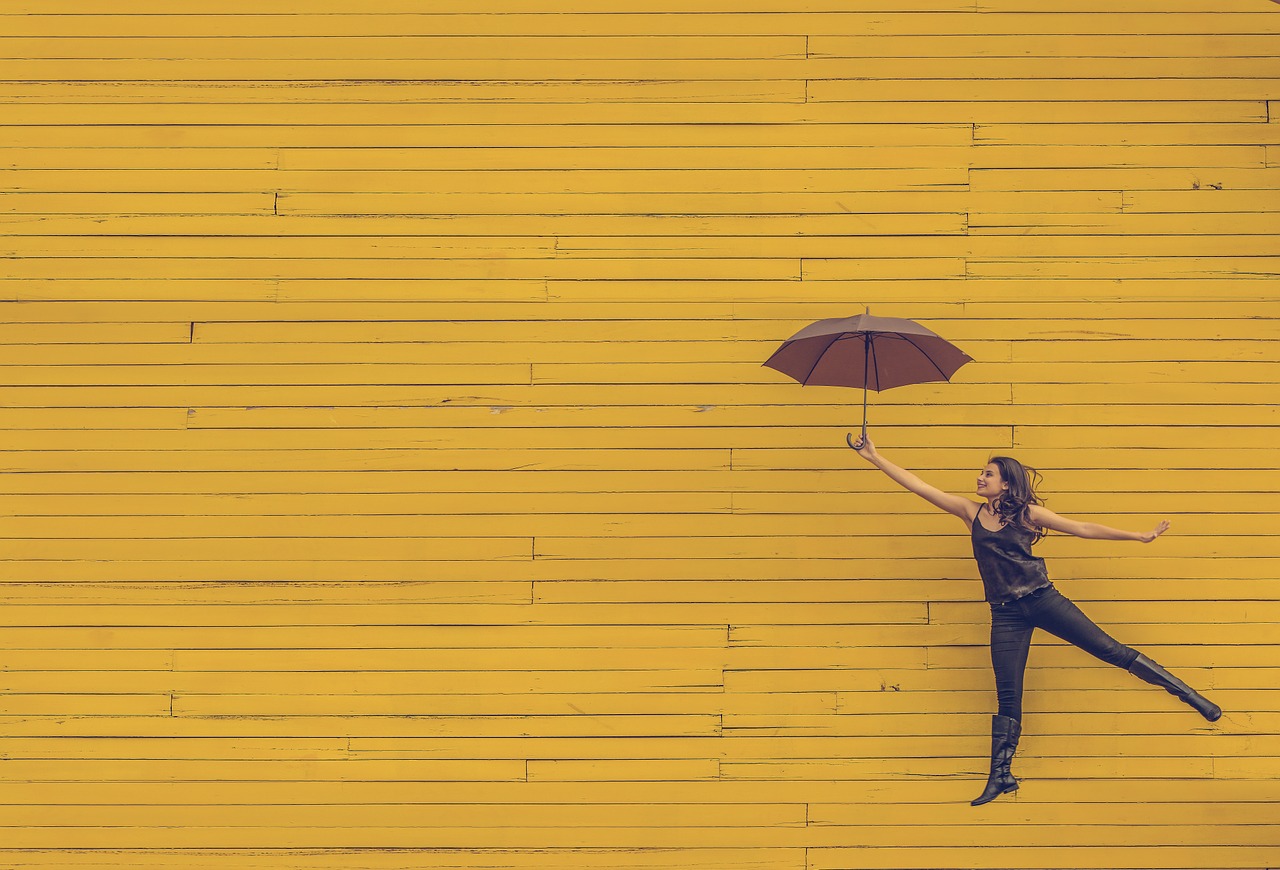
更多文章:

isk耳机是什么牌子的(爱科技耳机和ISK耳机哪个牌子更好)
2024年10月4日 23:00

gentlemonster档次(GM眼镜属于什么档次给介绍下呗)
2023年11月3日 06:50

x5675处理器怎么样(X5675跟I7 870 这两款处理器哪个好)
2024年2月26日 12:20

联想启天m6900光驱(一零年生产的联想启天M6900可以安装windows7吗,光盘安装)
2024年7月16日 01:03

华为mate20极光色(华为mate20扩容以后,可以下载更多的东西吗)
2024年9月7日 11:05

魅族7处理器(魅族PRO7(M792Q-L)标准版处理器的型号是什么)
2023年1月20日 18:15

apple arcade free(Apple 发布的 Apple Arcade 是什么)
2023年10月22日 13:10

tvu怎么不能看了?打开tvu这个插件的时候发现电脑的cpu很高,是一个叫HelpPane.exe的程序,占用了50%多
2024年6月8日 06:35

5寸以下高配置手机推荐(有没有屏幕小于等于5寸,配置高运行快的手机,推荐)
2024年6月22日 20:30

佳能2900打印机端口怎么选择(cononLBP2900打印机安装选择哪个端口)
2024年10月20日 02:50












